Windows 10 ファイルやフォルダのアイコンに、2つの青い矢印が表示される

Windows 10 ファイルやフォルダのアイコンに、2つの青い矢印が表示される
Question
Windows 10 ファイルやフォルダのアイコンに、2つの青い矢印が表示されるのですが、これは何ですか?
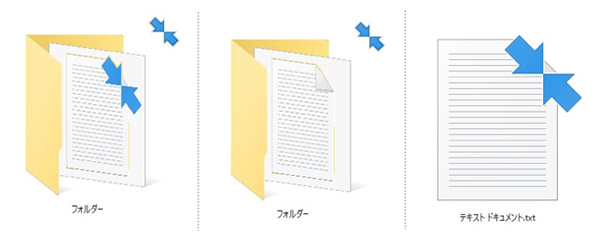
Windows 10のパソコンを使用していると、ファイルやフォルダに見慣れないアイコン、『向き合った2つの青い矢印』が付いているのを見ることがあります。
Answer
Windows 10には、「ファイル/フォルダの内容を圧縮してディスク領域を節約する」という標準機能があります。データが圧縮されることで、ディスクの容量に空きスペースを作ることができる便利な機能です。
青い矢印が表示されているアイコンでは、そのファイルやフォルダが圧縮されていることを表しています。
この設定になっていると、ファイルやフォルダを開くのに時間がかかったり、アプリケーションによってはファイルを開けなくなったりすることがあります。
この圧縮機能は、下記の方法で無効・OFFにすることができます。
-
※
圧縮機能をOFFにすると、データ容量が大きくなり、ディスク領域を節約することができなくなります。ディスクの空き容量をご確認のうえ実施してください。
-
矢印アイコンがついたファイルまたはフォルダの上で右クリック→【プロパティ】をクリックします。
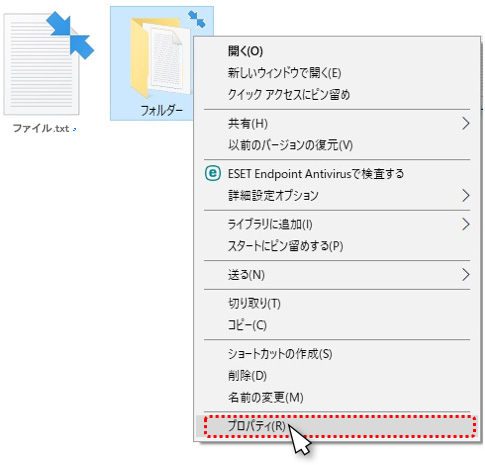
-
【ドキュメントのプロパティ】画面から①「全般」タブで開いた画面の②「詳細設定」ボタンをクリックします。
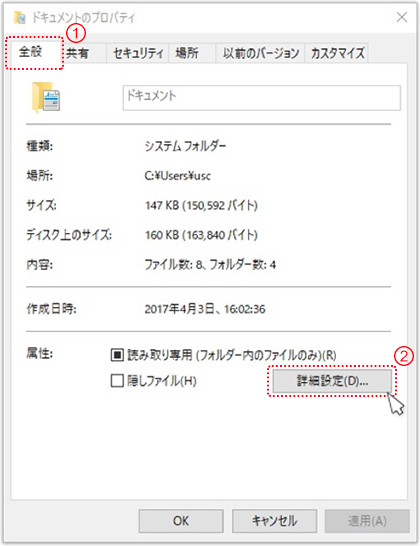
-
表示された【属性の詳細】画面で、「圧縮属性または暗号化属性」の「内容を圧縮してディスク領域を節約する」に入っているチェックをクリックして消し、「OK」ボタンで終了します。青い矢印アイコンは表示されなくなります。
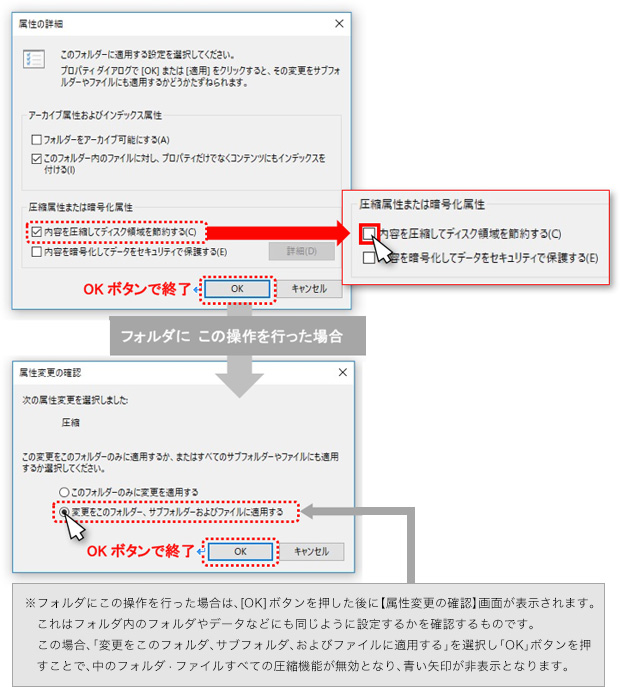

情報はお役に立ちましたか?
キヤノンS&Sではこのような、Excelやパソコンの豆知識をまとめた資料を配布しています。
自己学習や新人研修にぜひご利用ください!
関連情報
-
 知ってトクする!なるほどオフィスのヒント集
知ってトクする!なるほどオフィスのヒント集思わず「なるほど」と唸るヒントがここに!ITをはじめ、快適なオフィスやインフラ環境構築のヒントをキヤノンシステムアンドサポートの持つノウハウと共にご提供します。
-
 チャレンジ!Excel
チャレンジ!Excel「入力が楽になるショートカットキー特集」「経年月日の表示方法」など、Excelの便利な使い方をご紹介します。
-
 パソコンなんでもQ&A
パソコンなんでもQ&AWindowsの操作からOfficeを活用するコツまで、幅広い情報をご紹介しています。
-
 複合機の便利な使い方
複合機の便利な使い方「白抜きでコピーする方法」「スキャンのお悩み解決」など、複合機の便利な使い方をわかりやすく解説します。
-
 コラム:会社の処方箋
コラム:会社の処方箋制度改正やセキュリティ・生産性向上など企業のDX推進に役立つビジネストレンド情報をわかりやすくお届けします。

